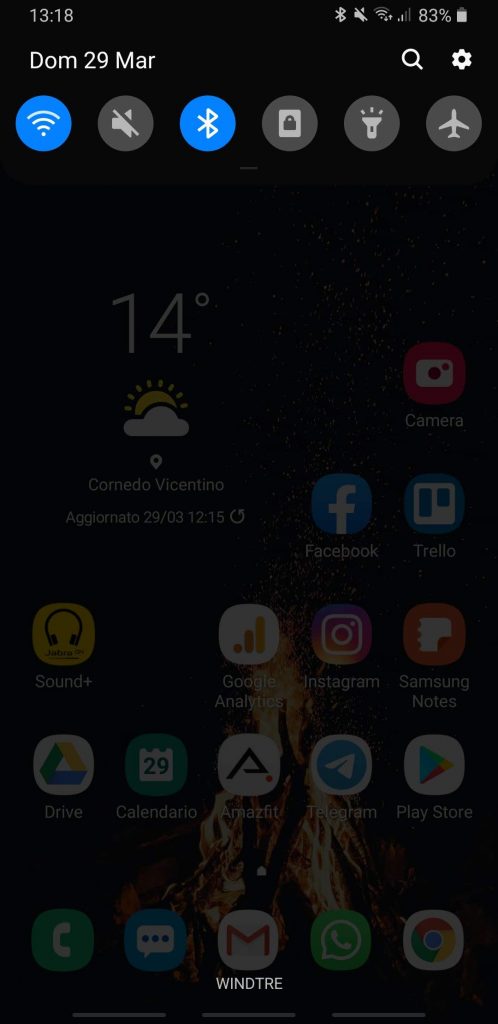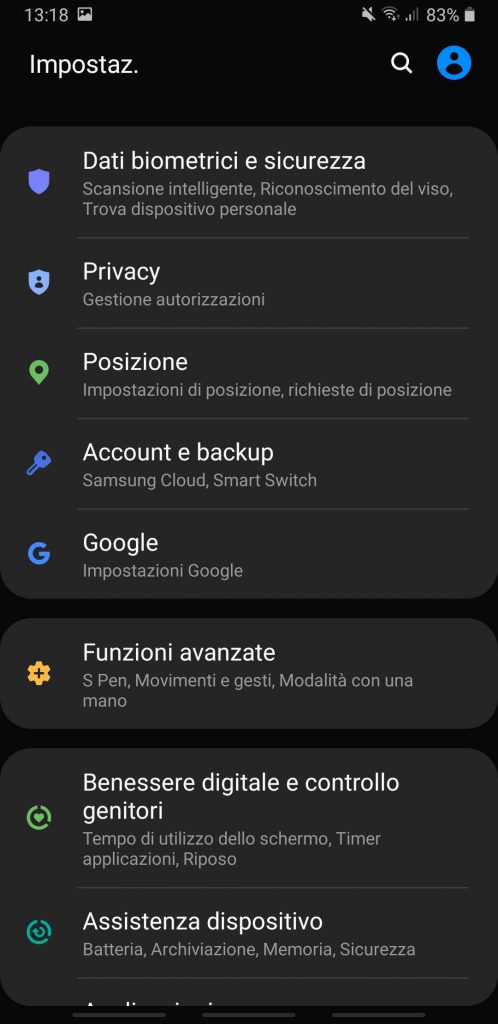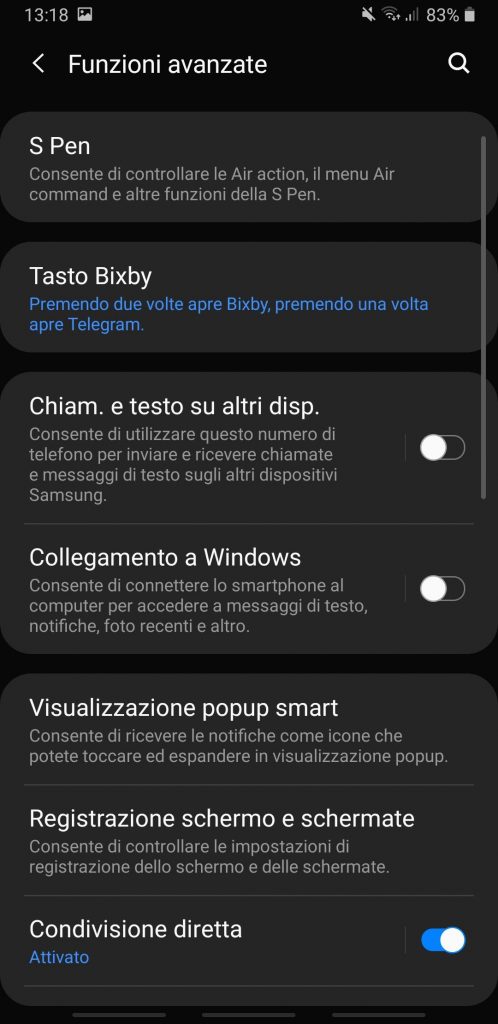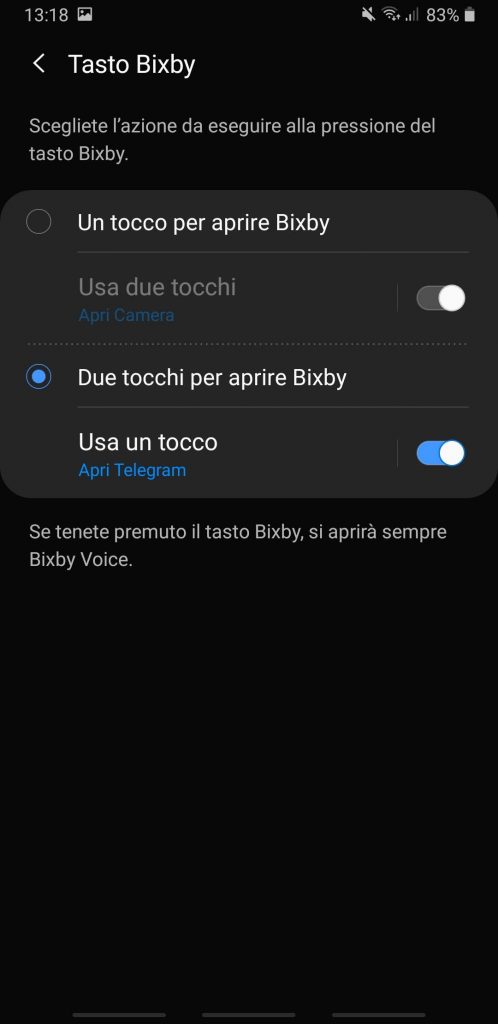In questa guida completa ti spiego come rimappare il tasto Bixby sugli smartphone Samsung. Va precisato che la procedura non richiede il root ed è valida per tutti i device Samsung Galaxy e Galaxy Note, dai vecchi Note ai nuovi Galaxy S20 Ultra.
Indice dei contenuti
Videoguida a come personalizzare il tasto Bixby
Il tasto Bixby sugli smartphone Samsung
Qualche anno fa Samsung ha aggiunto sugli smartphone top di gamma un tasto laterale associato al proprio assistente vocale Bixby. Fino alla precedente release di Android 9 per gli smartphone Samsung, non era possibile modificare la funzionalità del tasto Bixby, se non ricorrendo al root o a metodi particolarmente complicati. Fortunatamente con l’arrivo di Android 10 e della OneUI 2, Samsung ha introdotto la possibilità di rimappare il tasto Bixby in maniera semplice e veloce tramite le impostazioni.
Modificare le funzionalità associate al tasto fisico di Bixby permette di associare nuove app o nuove funzioni per la pressione singola o doppia del pulsante. Queste modifiche tornano molto utili e comode e possono permetterti di aprire, per esempio, la fotocamera in un solo tap o di associare l’assistente di Google anziché quello dell'azienda coreana.
Procedura per rimappare e personalizzare il tasto laterale Bixby
I passaggi da seguire per personalizzare il tasto fisico laterale sinistro degli smartphone Samsung sono molto semplici da seguire. Procedi così:
- Apri le Impostazioni del tuo Galaxy.
- Scorri verso il basso e tappa sulla voce Funzioni Avanzate.
- Premi sulla voce Tasto Bixby.
- Modifica le impostazioni in base alle tue esigenze.
Un tocco per aprire Bixby
In questo modo la pressione singola sul pulsante continuerà ad aprire l’assistente di Samsung, ma sarà possibile personalizzare l’app associata al doppio click.
Due tocchi per aprire Bixby
Con questa scelta, invece, sarà possibile impostare l’apertura di un’app o di una funzionalità con il singolo tocco del pulsante e di utilizzare la doppia pressione per aprire Bixby.
Qualche consiglio finale su come personalizzare il tasto di Bixby
Se non utilizzi abitualmente l’assistente vocale di Samsung, ti consiglio di impostare due tocchi per aprire Bixby e di associare il singolo tocco a qualche funzionalità che utilizzi spesso. Per esempio, potrebbe tornarti comodo sfruttare il pulsante per aprire la fotocamera o accedere velocemente a Telegram o WhatsApp. Potresti, anche, associare un comando rapido fra quelli da te impostati per eseguire azioni che compi abitualmente nel corso delle tue giornate.
Come abbiamo visto, modificare l’impostazione del tasto Bixby è davvero facile e veloce. Personalmente lo utilizzo che aprire Telegram in modo da poter raggiungere velocemente i nostri canali.